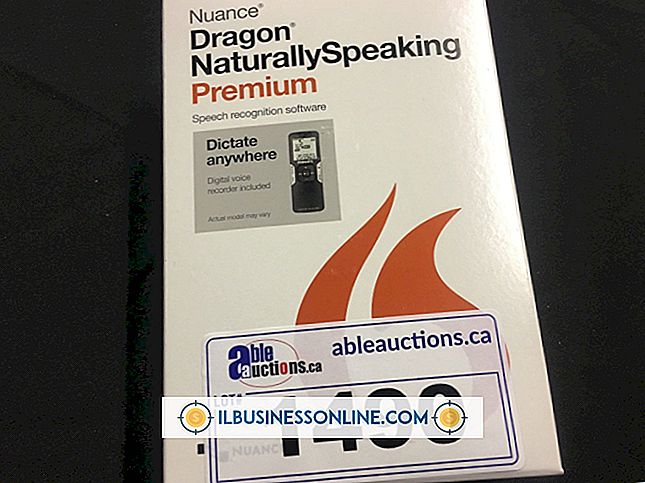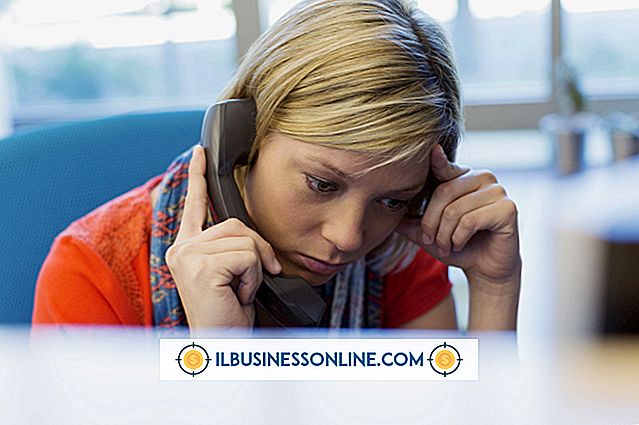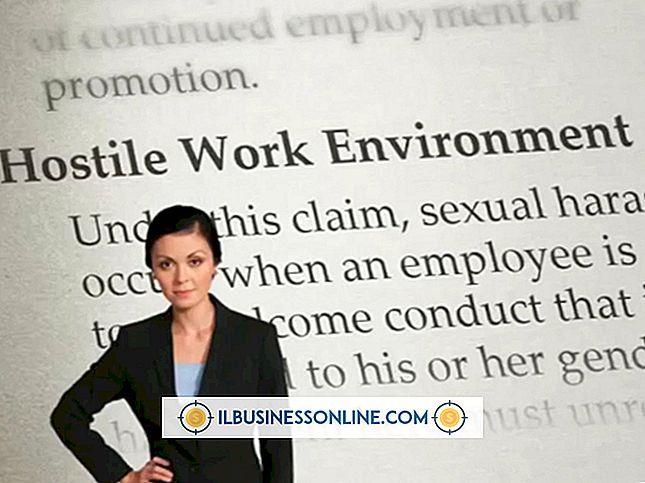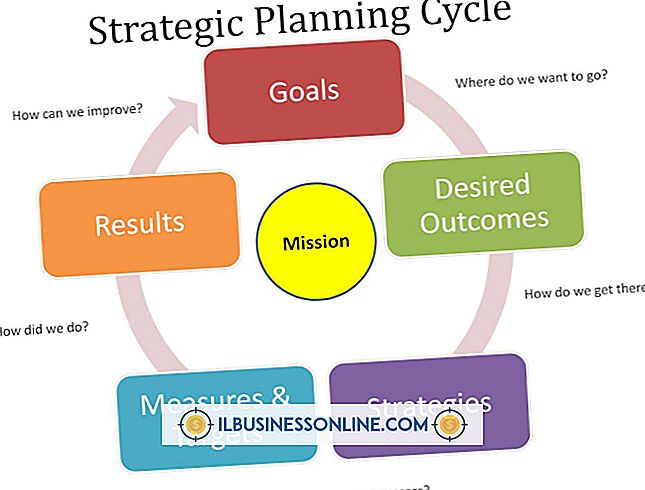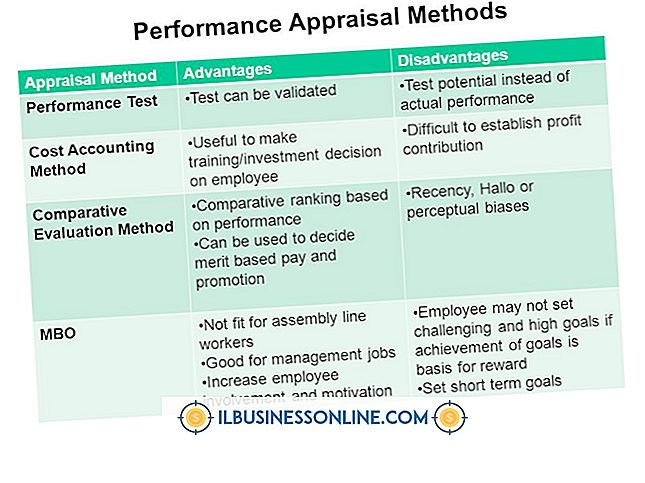Slik deaktiverer du begrensningene for å åpne dokumenter i Word 2007

Microsoft Office-brukere kan begrense tilgangen til Word-dokumenter på flere forskjellige måter. Markering av en fil "skrivebeskyttet" forhindrer endring av det opprinnelige dokumentet, mens kryptering av en fil forhindrer brukere i å lese dokumentet med mindre de legger inn et riktig passord. Hvis du fjerner disse begrensningene i Word 2007, krever noen endringer i innstillingene.
Skrivebeskyttet
Angi et Word-dokument til skrivebeskyttet status tillater at noen leser dokumentet, men ingen kan gjøre endringer i det. For å omgå denne begrensningen, kan du gjøre endringer i dokumentet og deretter lagre det under et annet navn. Hvis du vil deaktivere skrivebeskyttet status, klikker du på Office-knappen øverst til venstre i dokumentet du vil endre, klikker på "Lagre som" og velger ønsket filtype. Trykk på den lille pilen med "Verktøy" nederst i dialogboksen og velg "Generelle valg" fra rullegardinmenyen. Fjern sjekken fra boksen ved siden av "Read-only Recommended, " klikk "OK" og lagre filen.
Begrenset redigering
Skapere av Word-dokumenter kan også angi alternativene for å forhindre redigering, inkludert endringer i formatet. Hvis du vil angre disse begrensningene, klikker du på "Review" -fanen øverst i det begrensede dokumentet. Klikk på ikonet for Beskytt-delen, og klikk på avmerkingsboksene for å fjerne begrensningene ved formatering eller redigering. Et merke i boksen betyr at en begrensning er på plass. Microsoft advarer om at du må kanskje omdøpe dokumentet etter endring av skrivebeskyttet status, men endring av disse begrensningsbehandlingen bør ikke påvirke muligheten til å lagre under samme navn.
kryptert
Et kryptert dokument kan ikke åpnes uten passordet, så du trenger passordet for å fjerne begrensningen. Åpne dokumentet og klikk på Office-knappen øverst til venstre i dokumentet. Hold musepekeren over "Forbered" og klikk "Krypter dokument" i menyen som skyver ut. Slett passordet som vises i tekstboksen som åpnes og klikk "OK". Lagre dokumentet for å bekrefte endringen.
Trust Center
Ytterligere begrensninger i Word 2007-dokumenter kan eksistere på grunn av innstillinger i Trust Center. For å få tilgang til dem, klikk på Office-knappen øverst til venstre i dokumentet du vil endre. Klikk på "Word Options" nederst på menyen og deretter "Trust Center." Klikk på "Trust Center Settings" for å tillate makroer i alle dokumenter, for eksempel, eller for å hindre at eldre versjoner av Word ikke fungerer på datamaskinen. Microsoft advarer om at endring av noen av disse innstillingene kan ødelegge sikkerheten til filene dine.